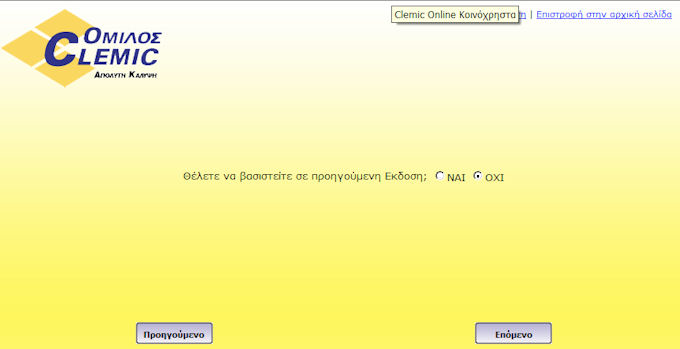Προεγγραφείτε τώρα και εκμεταλλευτείτε την προσφορά που ισχύει για εντελως δωρεάν δοκιμαστική περίοδο. Κάντε κλικ εδώ για προεγγραφή.
1. Πληκτρολόγηση στοιχείων για την εισαγωγή του χρήστη στο σύστημα.
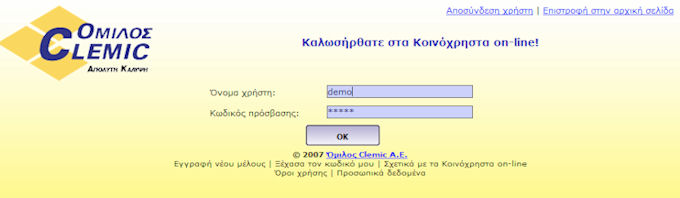
Βρισκόμαστε στην οθόνη καταχώρηση νέου εξόδου ή προβολή παλαιών εξόδων. Επιλέγουμε το «Καταχώρηση νέου Εξόδου».
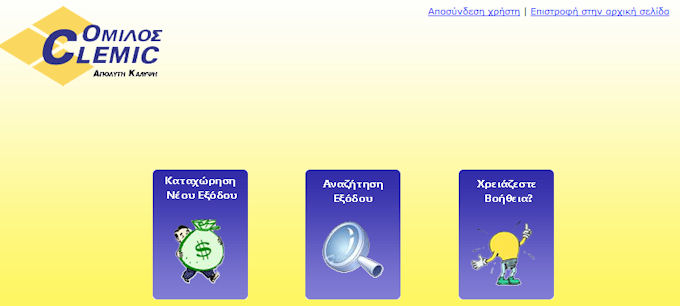
Απαντάμε «ΟΧΙ» στην επόμενη ερώτηση για την περίπτωση μας. (αν επιλέξουμε «ΝΑΙ» το σύστημα θα μας προτείνει να χρησιμοποιήσουμε τα ποσά και τις ώρες θέρμανσης που έχουμε χρησιμοποιήσει σε προηγούμενα έξοδα, έτσι ώστε να μην αναγκαζόμαστε κάθε μήνα να εισάγουμε στοιχεία από την αρχή, παρά μόνο τα στοιχεία που έχουν αλλάξει από τον προηγούμενο μήνα).
Παρακάτω εισάγουμε τα έξοδα και τις ώρες θέρμανσης στις ανάλογες κατηγορίες. Επίσης επιλέγουμε τον τρόπο κατανομής.(Προσοχή ο τρόπος κατανομής κατά κανόνα πρέπει να μένει σε αυτό που προτείνει το σύστημα.) Στην καταχώρηση των ωρών θέρμανσης το σύστημα αυτόματα βγάζει την διαφορά. Εάν όμως επιθυμείτε μπορείτε να βάλλετε απευθείας τις ωρες χωρίς να αναφέρονται οι προηγούμενη και νέα ένδειξη.
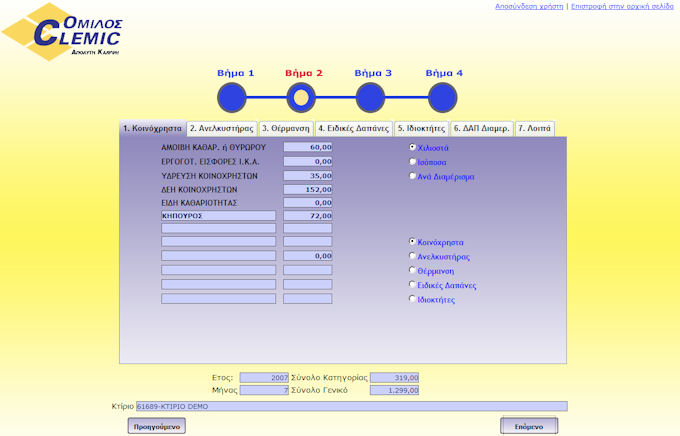
Τέλος, ελέγχουμε την συγκεντρωτική κατάσταση στην οθόνη για πιθανά λάθη. Αφού βεβαιωθούμε ότι όλα είναι σωστά. Πατάμε το πλήκτρο εκτύπωση συγκεντρωτικής κατάστασης, ώστε να τυπωθεί στον εκτυπωτή μας σε λευκό χαρτί.
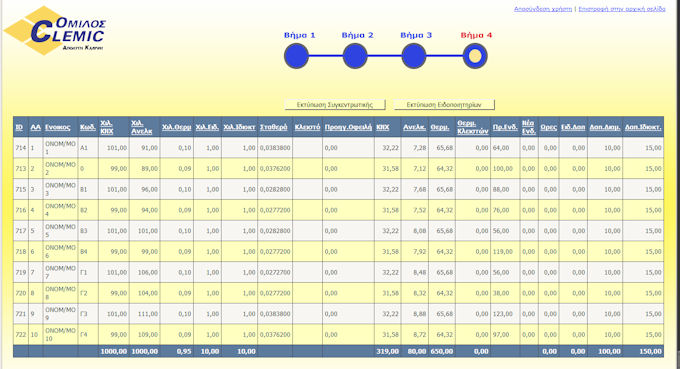
Αφού γίνει ο έλεγχος για πιθανά λάθη πατάμε το πλήκτρο «Εκτύπωση Ειδοποιητηρίων» έχοντας προηγουμένως εισάγει το προτυπωμένο χαρτί που σας έχει προμηθεύσει η Clemic Service A.E. στον εκτυπωτή σας, και εκτυπώνετε. Έτσι ολοκληρώνεται η διαδικασία.
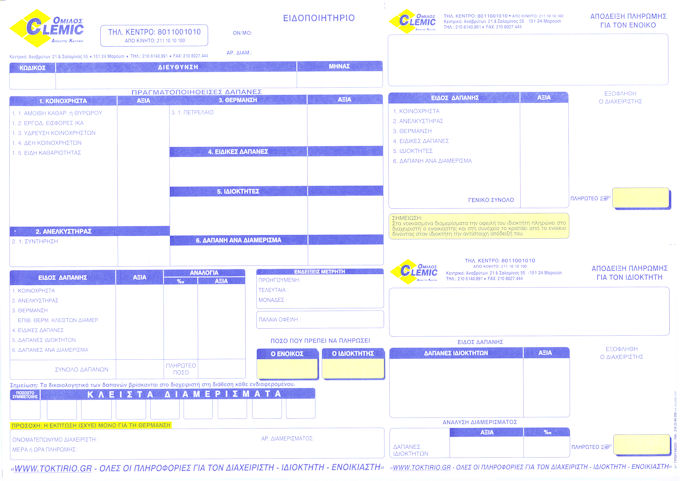
Προεγγραφείτε τώρα και εκμεταλλευτείτε την προσφορά που ισχύει για εντελως δωρεάν δοκιμαστική περίοδος. Κάντε κλικ εδώ για προεγγραφή.